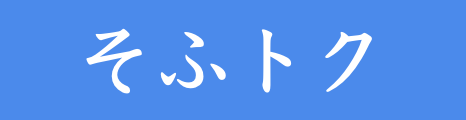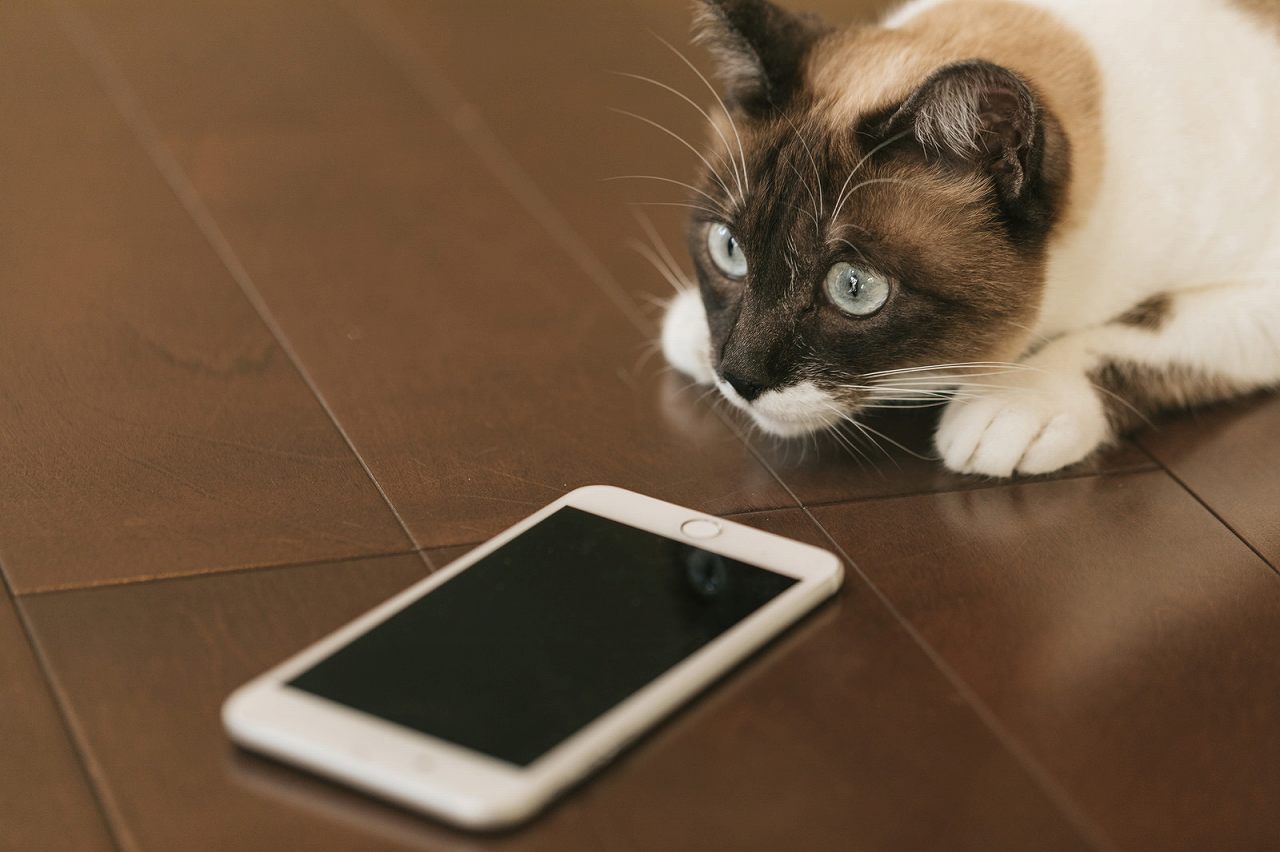ソフトバンクのスマホが故障したときは、ソフトバンクの修理サービスを利用することができます。ただしソフトバンクの修理サービスは機種ごとに対応が異なるので注意が必要です。今回はソフトバンクの修理サービスについての情報をお伝えしていきたいと思います。
修理するかどうか判断する方法
ソフトバンクのスマホや携帯電話が故障したときは、どのように判断したらいいでしょうか。以下にソフトバンクのスマホなどが調子が悪くなったときに、修理や交換を依頼するべきかどうかを判断できる基準をご紹介していきます。
本当に故障かどうか事前に確認
ソフトウェアの更新を怠っていないか、など本体のメンテナンスがしっかりできていないことで不具合がおきている可能性もあります。故障かどうか明らかでない場合は以下の項目を確認してください。
- ソフトウェアの更新情報がないか
- 通話やネットができない場合、メンテナンス工事を行っていないか確認する
メンテナンスを行っていないかどうかの情報は以下のURLから確認することができます。
https://www.softbank.jp/mobile/info/personal/maintenance/
iPhoneの不具合があるときに試す方法
iPhoneの問題とは、以下のようなことを指します。
- 電源の減りが早い
- アプリケーションの動きが遅い、突然終了してしまう
- ウェブページの読み込みが遅い、途中で切断してしまう
- 電話やメールが使えない
- 圏外の表示が出ている
などです。
対処法は以下の3つを順に試します。必ずデータのバックアップを取ってから試してください。データをバックアップする方法は以下のURLから確認することができます。
https://www.softbank.jp/mobile/support/backup/
マルチタスクを削除する
アプリケーションがiPhoneで動きっぱなしになっていることが原因かもしれないので、タスクを終了させます。タスクを終了させる手順は以下です。
- ホームボタンを2回連続で押す
- 最近使用したアプリケーションが表示されるので、上に払って終了させる
- すべてのアプリケーションを終了するまで2.の行動を繰り返す
再起動する
マルチタスクを削除しても不具合が解消されない場合は、再起動を試みます。再起動の手順は以下です。
- 本体右横にあるスリープボタンを長押しし「スライドで電源オフ」を右へスライド
- 電源が切れたら、再びスリープボタンを長押しして電源を入れる
USIMカードを挿しなおす
再起動しても不具合が解消されない場合は、USIMカードを入れなおします。USIMカードの挿しなおし手順は以下です。
- スリープボタンを10秒以上長押しし「スライドで電源オフ」を右にスライドして電源を切る
- 本体右横にあるマイクロSIMトレイをペーパーグリップなどで開ける
- SIMカードを慎重にトレイから外す
- もう一度SIMカードを慎重にトレイに戻す
- 電源を入れなおす
強制再起動する
以上の手順を試しても改善が見られない、ボタンが反応しないなどの場合は、強制的にiPhoneの再起動を試みます。
手順は以下です。
- iPhone7、iPhone7Plusの機種の場合は音量を下げるボタンとスリープボタンを同時に長押し
- iPhone7、iPhone7Plus以外の機種の場合はスリープボタンとホームボタンを長押し
- Appleマークが表示されたら手を離す
なお詳しい手順は以下のURLに表示されています。
https://www.softbank.jp/mobile/support/iphone/trouble/resetright/
ソフトバンクスマホを修理する場合
修理の受付が可能な窓口
ソフトバンクのスマホや携帯が明らかに故障している場合は、ソフトバンクに修理もしくは交換を依頼します。ソフトバンクに修理等を依頼する窓口は、ソフトバンクショップ、マイソフトバンクの2つがあります。
ソフトバンクショップで修理してもらう場合
ソフトバンクショップで修理を依頼する場合は、近くのソフトバンクショップに以下の持ち物と一緒にスマホや携帯を持っていきます。
| 携帯電話の故障・事故の場合 | • 故障した携帯電話、USIMカード
• 保証書 • 本人確認書類(S!Felica対応機種の場合) |
| USIMカードの交換の場合(故障による交換) | • 利用中の携帯電話とUSIMカード
• 本人確認書類(事故時および盗難・紛失による再発行の場合) • 印鑑 |
| 付属品の故障・事故の場合 | • 利用中の携帯電話
• 不具合のある付属品 • 保証書 |
保証書がない場合は、保障期間内であっても保障の対象外となることもあるので注意してください。また携帯に保存してあるデータは必ずバックアップを取っておきましょう。
詳しいバックアップの方法については以下のURLを確認してください。
https://www.softbank.jp/mobile/support/backup/
修理可能な故障と、修理できないもの
本体の原型をとどめないほど破壊されたものや、水没したもの、改造した形跡があるものについては、修理の対象外になることもあります。
修理可能な故障や主に以下のようなものです。
- ボタンを押しても反応がない
- 画面が破損している
- 電池パックのバッテリーの寿命がない
などです。以上の故障に該当していても状況次第では修理ができない場合もあります。詳しくはソフトバンクショップかマイソフトバンクの問い合わせなどで確認をしてください。
機種ごとに修理できるものとできないものはあるか
ソフトバンクではサポートを終了した、または終了する予定の機種を一覧で公開しています。修理サポートの受付終了は、「水濡れ修理受付終了」と「修理受付終了」の2種類があります。
水濡れ修理受付終了機種について
水濡れ修理受付終了に関しては以下のURLで確認できます。
https://www.softbank.jp/mobile/support/trouble/repair/closed-water-damages/
水濡れ修理受付終了の機種でも、通常の故障なら修理可能なこともありますので、ソフトバンクショップなどに確認してみるといいかもしれません。
修理受付終了機種について
修理の受付を終了している、または終了する予定の機種は以下のURLで確認できます。
https://www.softbank.jp/mobile/support/trouble/repair/closed-repair/
サポート対象中かどうかを確認する方法
自分の持っている携帯、スマホが修理サポートの対象機種かどうかを確認する方法は、製品別サポート一覧を見ることで確認することができます。
ガラケーの場合は以下のURLから確認することが可能です。
https://www.softbank.jp/mobile/support/3g/list/
一覧で表示されるケータイから自分の機種を探し、「製品サポート」のリンクをクリック、表示されたページの「修理受付対応状況」で修理の対応状況を確認することができます。
スマホの場合は以下のURLから確認できます。
https://www.softbank.jp/mobile/support/smartphone/list/
ガラケーと同じく、自分の機種を探し「製品サポート」のリンクをクリック、「修理受付対応状況」の項目で自分の機種の修理対応状況を確認可能です。
修理に必要な期間とその間の対策
修理や交換は全国のソフトバンクショップおよびオンラインショップで行うことができます。
ソフトバンクショップで行う場合に必要な期間は、即日から5営業日程度です。オンラインショップで必要な期間は、修理受付で10営業日程度、交換受付で4営業日程度です。
修理中に代替機が必要な場合は、申し込むことで貸し出しをしてくれます。ただし在庫がない場合もあるので、事前に確認するひつようがあります。
修理に必要な機能
修理対応が可能な場合は、携帯やスマホが原型をとどめている、水没で全損していない、改造の跡が見られないなどの場合です。
修理をすることで機種変更よりも修理代金が上回ったり、修理をしても機能が回復しないなどの場合は、ソフトバンクから今後の方針の確認連絡が入ります。
修理代金を安くする方法
ソフトバンクでスマホの修理代を安くする方法として、「安心保障パックプラス」に加入するという方法があります。
iPhone以外の機種を使用している場合は、「安心保障パックプラス」に、iPhoneを利用している場合は「安心保障パック(i)プラス」に加入します。
安心保障パックプラス
安心保障パックプラスは使っているスマホやガラケーが故障した場合、修理代金が割引やお得になるなどのサービスです。利用するには申し込みが必要で、月額650円が必要となります。
安心保障パックプラスで保障される修理内容と、負担額は以下のとおりです。
| 保障内容 | 割引割合 | ユーザー負担額 |
| 故障保障サービス(ボタンを押しても反応がないなど) | – | 0円 |
| 破損保障サービス
※2013年8月28日以前入会の場合は割引割合80%、負担額3000円 |
90% | 1500円 |
| 電池パック無料サービス/内臓型バッテリー交換修理サービス | – | 電池パック1個無料進呈/バッテリー交換修理代金を1回割引3000円 |
| オンライン修理受付割引サービス | 20% | – |
| 水濡れ・全損保障サービス | – | 5000円 |
| 盗難・紛失保障サービス | – | 同一機種・ソフトバンク指定機種を会員価格で機種変更できる |
| メモリーデータ復旧サポート | – | 0円 |
| ケータイなんでもサポート | – | 月額500円の利用料金が無料 |
| 修理受付終了機種割引 | – | ソフトバンク指定機種を会員価格で機種変更できる |
あんしん保障パック(i)プラス
iPhoneを使っている場合でも、ソフトバンクのあんしん保障パックのサービスを利用することができます。
ただしiPhoneの場合は「あんしん保障パック(i)プラス」に加入する必要があります。申込が必要で、月額利用料金がiPhone7、iPhone7Plusで月額750円、それ以外の機種で650円です。
あんしん保障パック(i)プラスのサービス内容は以下のとおりです。
| サービス内容 | 割引額など |
| 故障・破損・水濡れ | 保障期間外の故障、水濡れなどの際支払った修理代金の80%を、月々の利用料金から割引 |
| 配送交換 | 会員価格で新品同等の交換機を1~2日目安で指定場所まで配送 |
| 電池消耗 | 電池交換代金の80%を月々の利用料金から割引、もしくはソフトバンクカードにチャージ |
| 全損・盗難・紛失 | 希望の機種を会員価格で変更可能(ただし同一機種もしくはソフトバンクの指定機種に限る) |
| メモリーデータ復旧サポート | 無償でデータを復旧 |
| ケータイなんぼでもサポート | スマホや携帯の困ったをサポートする |
| 修理受付終了機種割引 | 希望機種を会員価格で提供 |
まとめ
ソフトバンクのスマホや携帯が故障した場合の、ソフトバンクのサービスについてお伝えしてきました。
スマホが故障したかな?と思ったらまずは基地局のメンテナンス情報を確認したり、wi-fiなどの周辺機器を確認、余計なアプリケーションの終了や再起動などを試みます。
それでも回復しない、または明らかな故障の場合は、ソフトバンクに修理を依頼しましょう。店頭修理であれば即日から1週間程度、オンラインであれば4~10日程度で修理が終了します。
ソフトバンクの修理サービスを安くお得に利用するには「あんしん保障パックプラス」を利用するという方法があります。もしものときに安心なサービスでもありますが、対象機種が絞られていたり、月額料金が高めだったりするので、内容を確認してからサービスを申し込む方が安心です。